Bạn đã bao giờ gặp phải tình huống khó chịu khi không thể lưu file ảnh dưới định dạng JPEG hoặc PNG trong Photoshop? Đây là một vấn đề khá phổ biến mà nhiều người dùng phần mềm đồ họa hàng đầu này thường gặp phải. Mặc dù có vẻ phức tạp, nhưng tin vui là hầu hết các trường hợp lỗi không lưu được ảnh Photoshop đều có thể khắc phục dễ dàng.
Trong bài viết này, thuthuat360.net sẽ đóng vai trò là chuyên gia công nghệ, cung cấp cho bạn 9 giải pháp chi tiết và đáng tin cậy để sửa lỗi không xuất được file ảnh JPG, PNG từ Photoshop. Từ những cách đơn giản như khởi động lại ứng dụng cho đến các tùy chỉnh nâng cao, bạn sẽ tìm thấy phương pháp phù hợp để tiếp tục công việc sáng tạo của mình mà không gặp trở ngại. Hãy cùng khám phá và áp dụng ngay các mẹo dưới đây!
1. Khởi Động Lại Photoshop và Cập Nhật Phần Mềm
Đôi khi, các sự cố tạm thời hoặc lỗi phần mềm nhỏ có thể ngăn cản Photoshop lưu file của bạn dưới dạng JPEG hoặc PNG. Cách đơn giản nhất để khắc phục tình trạng này là khởi động lại ứng dụng. Việc này giúp làm mới hệ thống và loại bỏ các lỗi phát sinh trong quá trình hoạt động.
Để thoát Photoshop, bạn truy cập vào mục Photoshop trên thanh menu ở đầu màn hình và chọn Quit Photoshop. Nếu ứng dụng không phản hồi, bạn có thể buộc thoát (force-quit) nó.
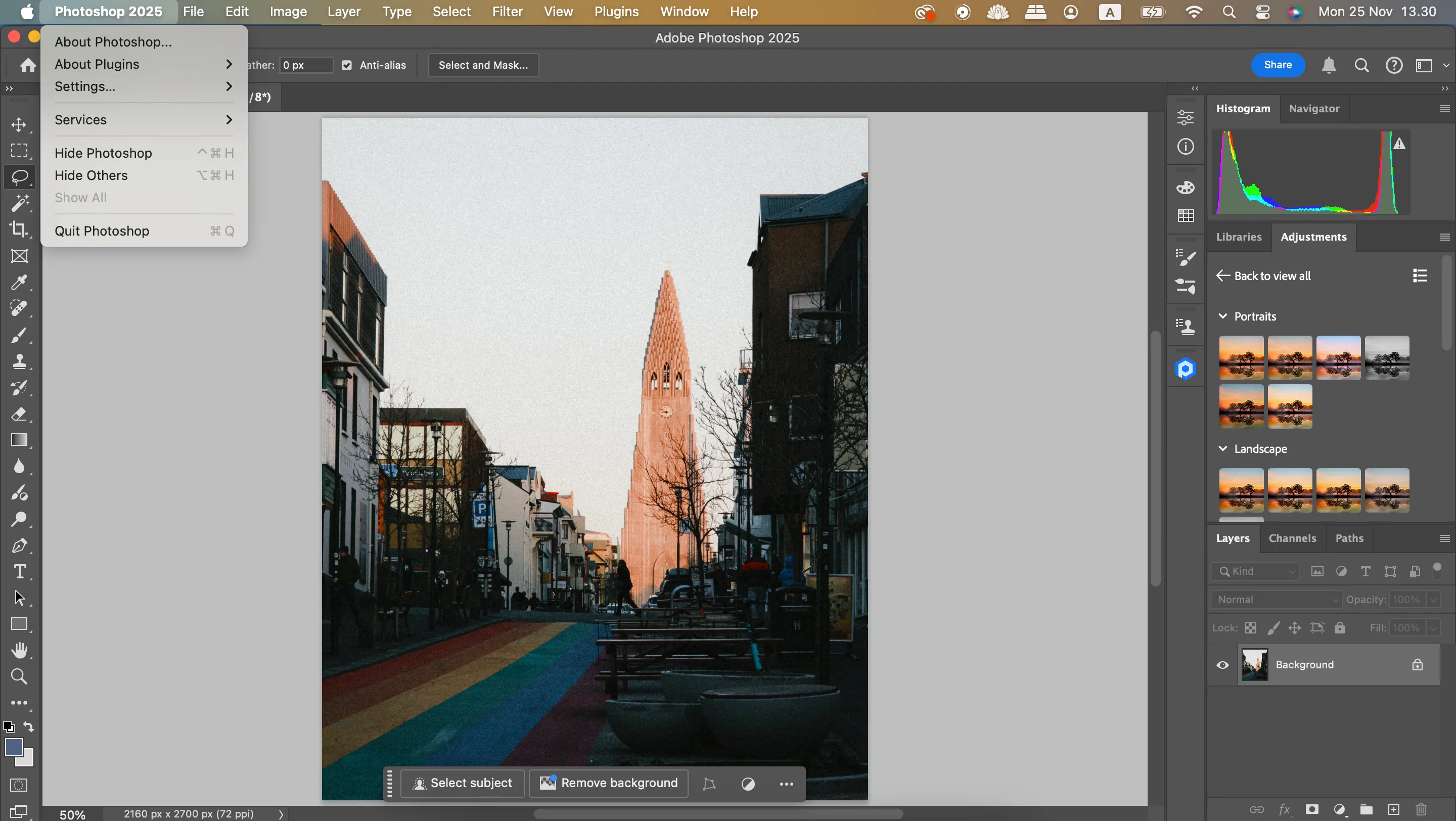 Cách thoát ứng dụng Adobe Photoshop trên máy tính khi gặp lỗi không lưu được ảnh
Cách thoát ứng dụng Adobe Photoshop trên máy tính khi gặp lỗi không lưu được ảnh
Nếu việc khởi động lại Photoshop không giải quyết được vấn đề, việc kiểm tra và cập nhật phần mềm có thể là giải pháp hiệu quả hơn. Các bản cập nhật thường bao gồm các bản vá lỗi quan trọng, có thể đã xử lý các sự cố gây ra lỗi lưu file.
Thực hiện các bước sau để kiểm tra và cập nhật Photoshop:
- Mở ứng dụng Adobe Creative Cloud trên máy tính của bạn.
- Chọn Updates (Cập nhật) ở phía bên phải.
- Nhấp vào Check for Updates (Kiểm tra cập nhật).
- Nếu có tùy chọn cập nhật phần mềm Photoshop, hãy tiến hành cập nhật.
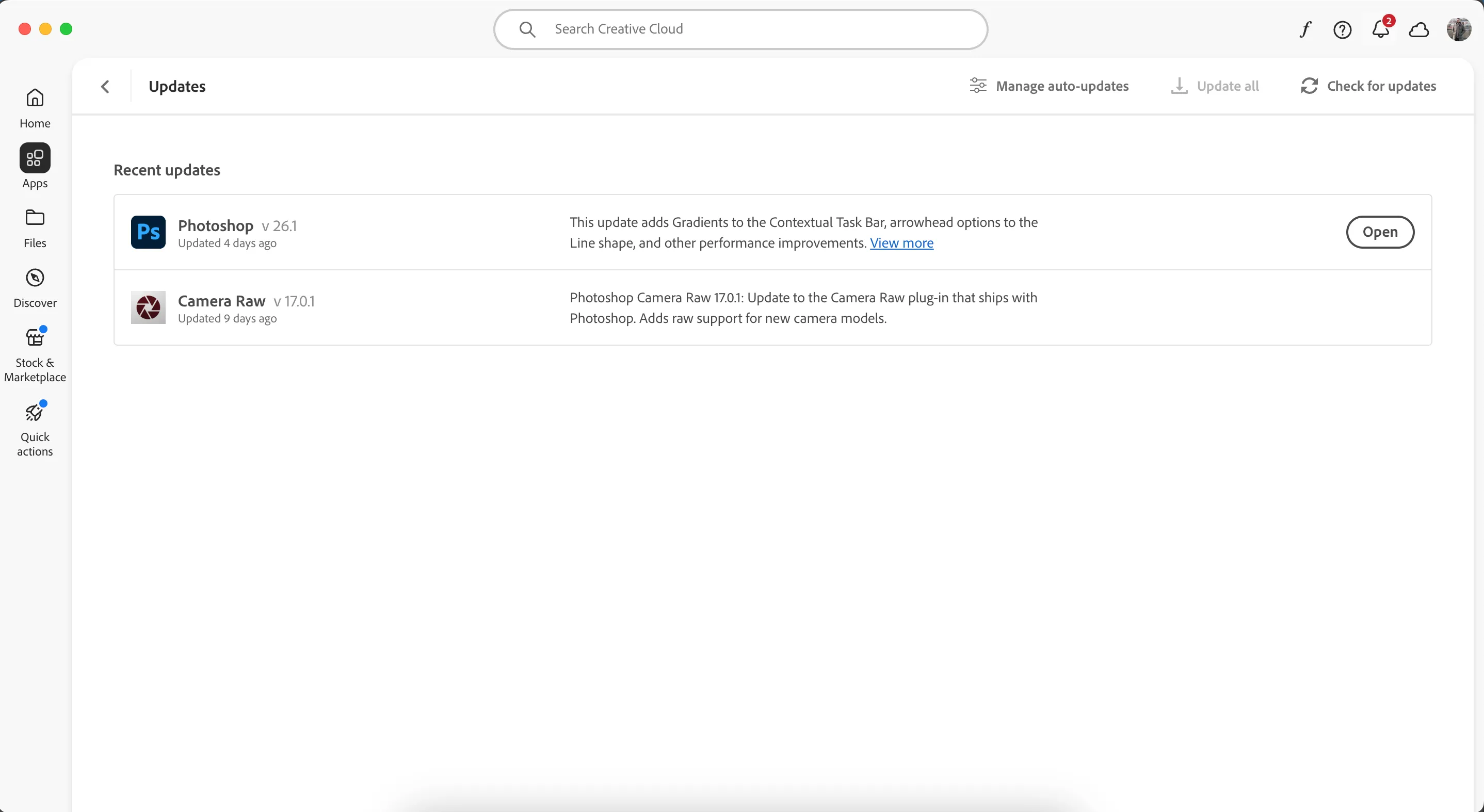 Kiểm tra và cập nhật Adobe Photoshop trong ứng dụng Adobe Creative Cloud để sửa lỗi
Kiểm tra và cập nhật Adobe Photoshop trong ứng dụng Adobe Creative Cloud để sửa lỗi
2. Đặt Lại Tùy Chọn (Preferences) Của Photoshop
Các tùy chọn (preferences) bị lỗi hoặc xung đột trong Photoshop cũng có thể là nguyên nhân khiến bạn không thể lưu ảnh. Giải pháp đơn giản ở đây là đặt lại các tùy chọn này về cài đặt mặc định. Mặc dù việc thêm lại các tùy chỉnh cá nhân sau này có thể tốn thời gian, nhưng nỗ lực này rất đáng giá để khôi phục chức năng lưu file ổn định.
Làm theo các bước sau để đặt lại tùy chọn của Photoshop:
- Điều hướng đến Photoshop trên thanh menu ở đầu màn hình và mở rộng menu thả xuống.
- Chọn Settings (Cài đặt) > General (Chung).
- Nhấp vào Reset Preferences at Quit (Đặt lại tùy chọn khi thoát). Sau đó, đóng và mở lại ứng dụng để các tùy chọn được đặt về mặc định.
- Sau khi đặt lại tùy chọn, hãy thử lưu file của bạn dưới dạng JPEG và PNG một lần nữa.
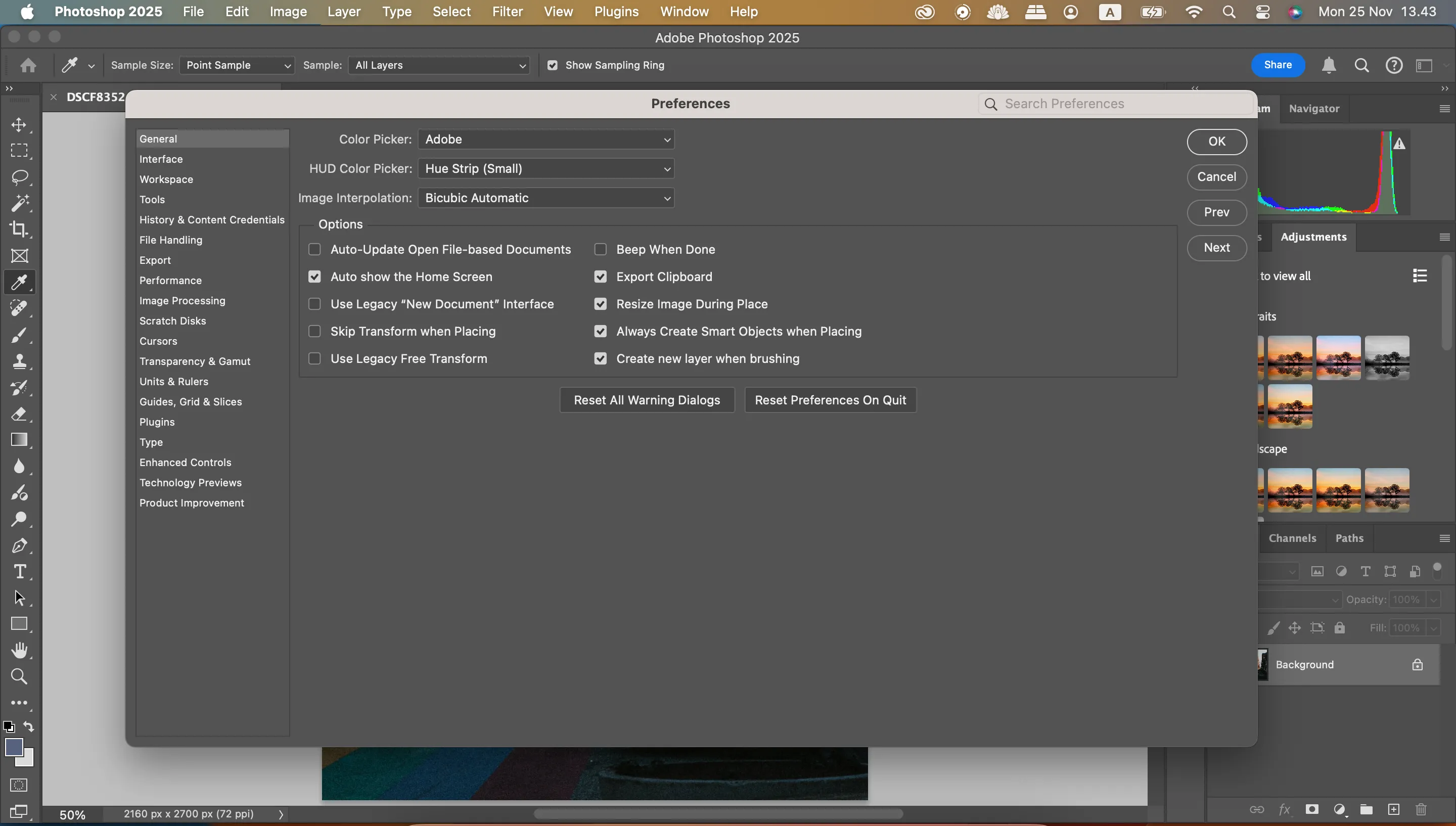 Hướng dẫn đặt lại tùy chọn (preferences) trong Adobe Photoshop để khắc phục lỗi không lưu được ảnh
Hướng dẫn đặt lại tùy chọn (preferences) trong Adobe Photoshop để khắc phục lỗi không lưu được ảnh
3. Thay Đổi Độ Phân Giải (Resolution) Của Ảnh
Photoshop có thể gặp khó khăn trong việc lưu file ở định dạng mong muốn nếu kích thước ảnh quá lớn. Điều này thường xảy ra nhất khi bạn làm việc với các file RAW, PSD hoặc PNG có độ phân giải cao.
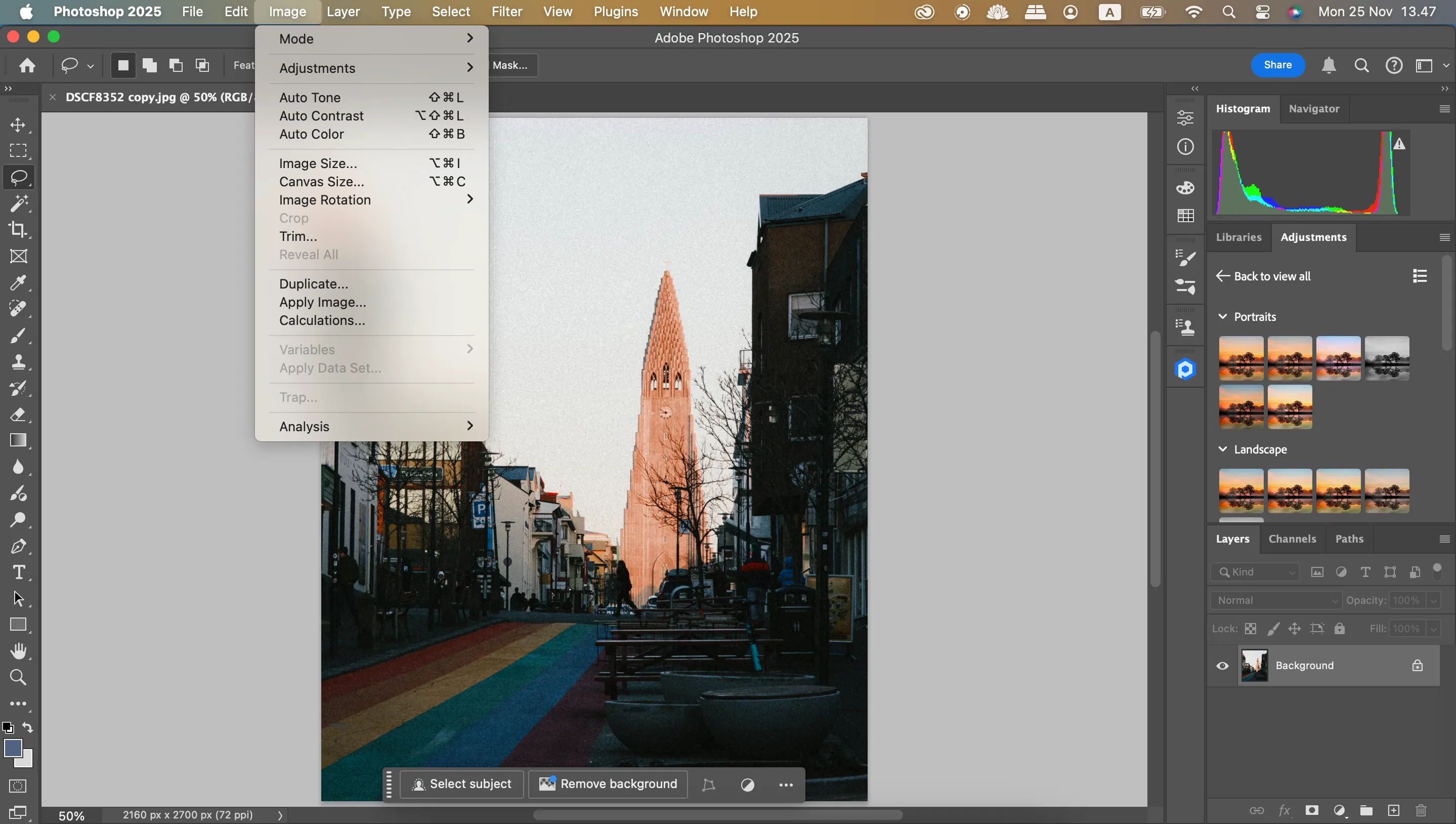 Thay đổi kích thước và độ phân giải của ảnh trong Photoshop để giảm dung lượng file
Thay đổi kích thước và độ phân giải của ảnh trong Photoshop để giảm dung lượng file
Dưới đây là cách thay đổi độ phân giải ảnh trong Photoshop:
- Truy cập Image (Hình ảnh) trên thanh công cụ phía trên.
- Nhấp vào Image Size (Kích thước ảnh) sau khi mở rộng menu thả xuống.
- Thay đổi kích thước (dimensions) của file.
Nếu bạn không biết bắt đầu từ đâu, hãy mở rộng Fit To và chọn một kích thước mới. Bạn cũng nên cân nhắc điều chỉnh số điểm ảnh trên mỗi inch (pixels per inch); số này càng cao thì kích thước file của bạn càng lớn.
![]() Điều chỉnh Pixels Per Inch để tối ưu chất lượng và dung lượng ảnh trong Photoshop
Điều chỉnh Pixels Per Inch để tối ưu chất lượng và dung lượng ảnh trong Photoshop
Đảm bảo rằng hình ảnh của bạn vẫn đủ chất lượng cao cho mục đích sử dụng. Ví dụ, bạn sẽ cần một kích thước lớn hơn nếu làm việc với các bản in so với khi chia sẻ hình ảnh trên mạng xã hội. Đối với hầu hết các hình ảnh trực tuyến, thuthuat360.net khuyến nghị khoảng 70 pixels per inch. Nếu bạn đang bán tác phẩm nghệ thuật trực tuyến, con số gần 300 pixels per inch sẽ tốt hơn trong hầu hết các trường hợp để đảm bảo chất lượng in ấn.
4. Chuyển Đổi Chế Độ Màu (Color Mode)
Chế độ màu của file ảnh hưởng đáng kể đến file đã xuất bằng cách bao gồm thông tin bổ sung. Ví dụ, chế độ màu Multichannel được thiết kế cho in ấn chuyên biệt và chứa nhiều dữ liệu hơn một file PNG thông thường. Đây là một trong những lỗi Photoshop phổ biến nhất có thể gây ra vấn đề lưu file.
Để đảm bảo bạn có thể lưu file dưới dạng JPEG/PNG, hãy sử dụng RGB Color Mode. Để làm điều đó, điều hướng đến Image (Hình ảnh) > Mode (Chế độ) và đánh dấu chọn RGB Color (Màu RGB). Các thay đổi của bạn sẽ có hiệu lực ngay lập tức.
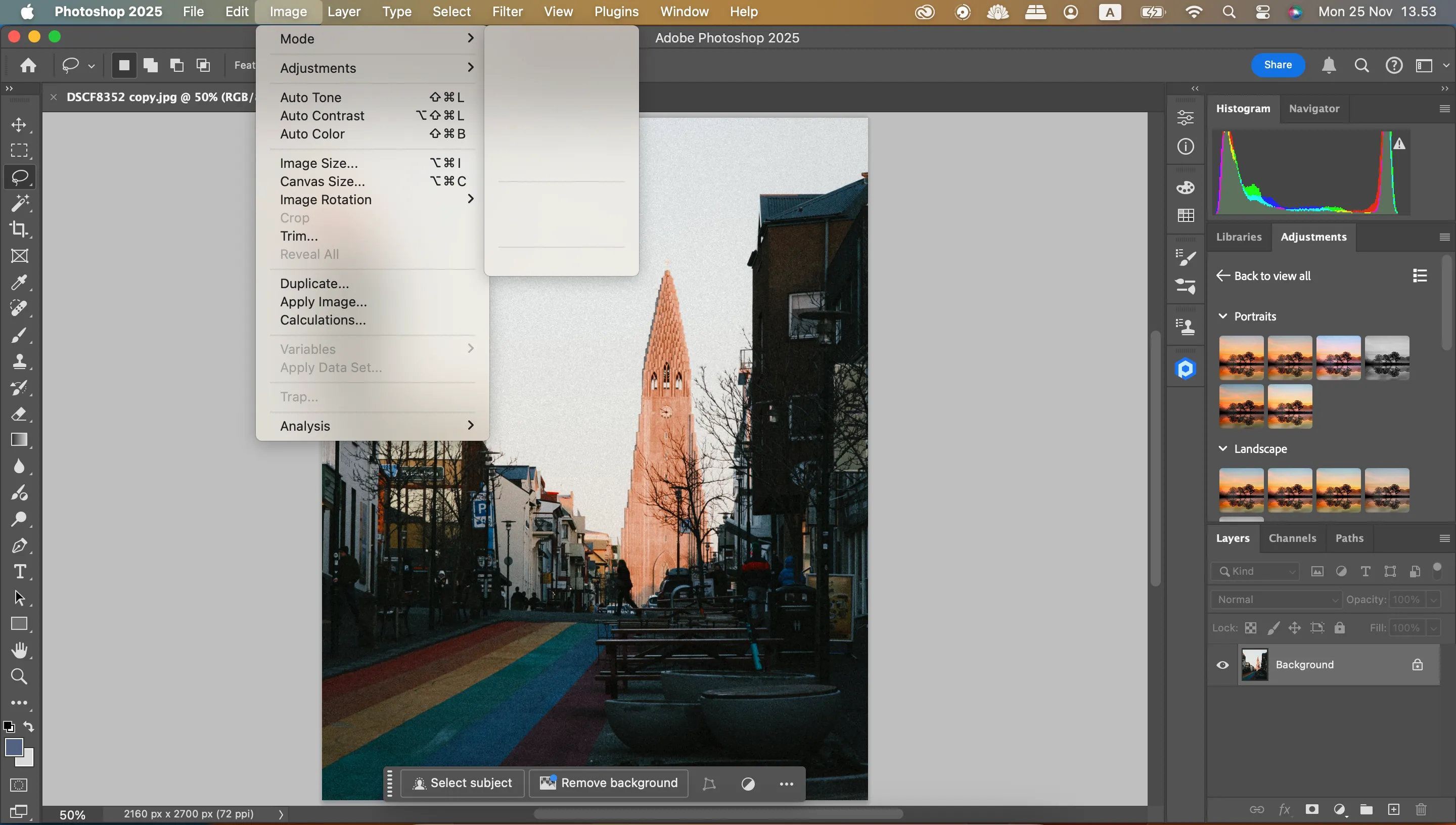 Chuyển chế độ màu sang RGB trong Adobe Photoshop để đảm bảo khả năng lưu ảnh JPEG và PNG
Chuyển chế độ màu sang RGB trong Adobe Photoshop để đảm bảo khả năng lưu ảnh JPEG và PNG
5. Kiểm Tra Độ Sâu Bit (Bit Channel)
Giá trị độ sâu bit (bit-depth) cho biết lượng dữ liệu được lưu trữ trên mỗi kênh màu, qua đó xác định chất lượng hình ảnh. Tuy nhiên, nếu giá trị này quá cao, hình ảnh của bạn có thể quá lớn khiến Photoshop không thể lưu được. Bạn nên giữ độ sâu bit ở mức 8-16 Bits/channel. Một số file JPEG có thể hỗ trợ màu 32-bit, nhưng việc sử dụng chúng có thể dẫn đến các vấn đề về kích thước file.
Việc chuyển đổi giữa các giá trị độ sâu bit khác nhau trong quá trình thiết kế sẽ làm thay đổi hình ảnh một chút, vì vậy tốt hơn hết bạn nên chọn giá trị độ sâu bit phù hợp ngay từ đầu dự án. Để điều chỉnh, hãy quay lại Image (Hình ảnh) > Mode (Chế độ) và chọn 8 Bits/Channel hoặc 16 Bits/Channel.
6. Thử Sử Dụng Tính Năng Quick Export
Trong khi việc sử dụng Save As (Lưu dưới dạng) hoặc Export As (Xuất dưới dạng) cho phép bạn thực hiện các điều chỉnh toàn diện hơn, bạn luôn có thể sử dụng Quick Export (Xuất nhanh) nếu hai tùy chọn kia không hoạt động. Bạn có thể thay đổi cài đặt Quick Export để lưu dưới dạng JPEG hoặc PNG. Dưới đây là cách thực hiện:
- Vào tab Photoshop và chọn Settings (Cài đặt) > Export (Xuất).
- Trong mục Quick Export Format (Định dạng xuất nhanh), chọn giữa JPEG, PNG hoặc GIF.
- Chọn OK.
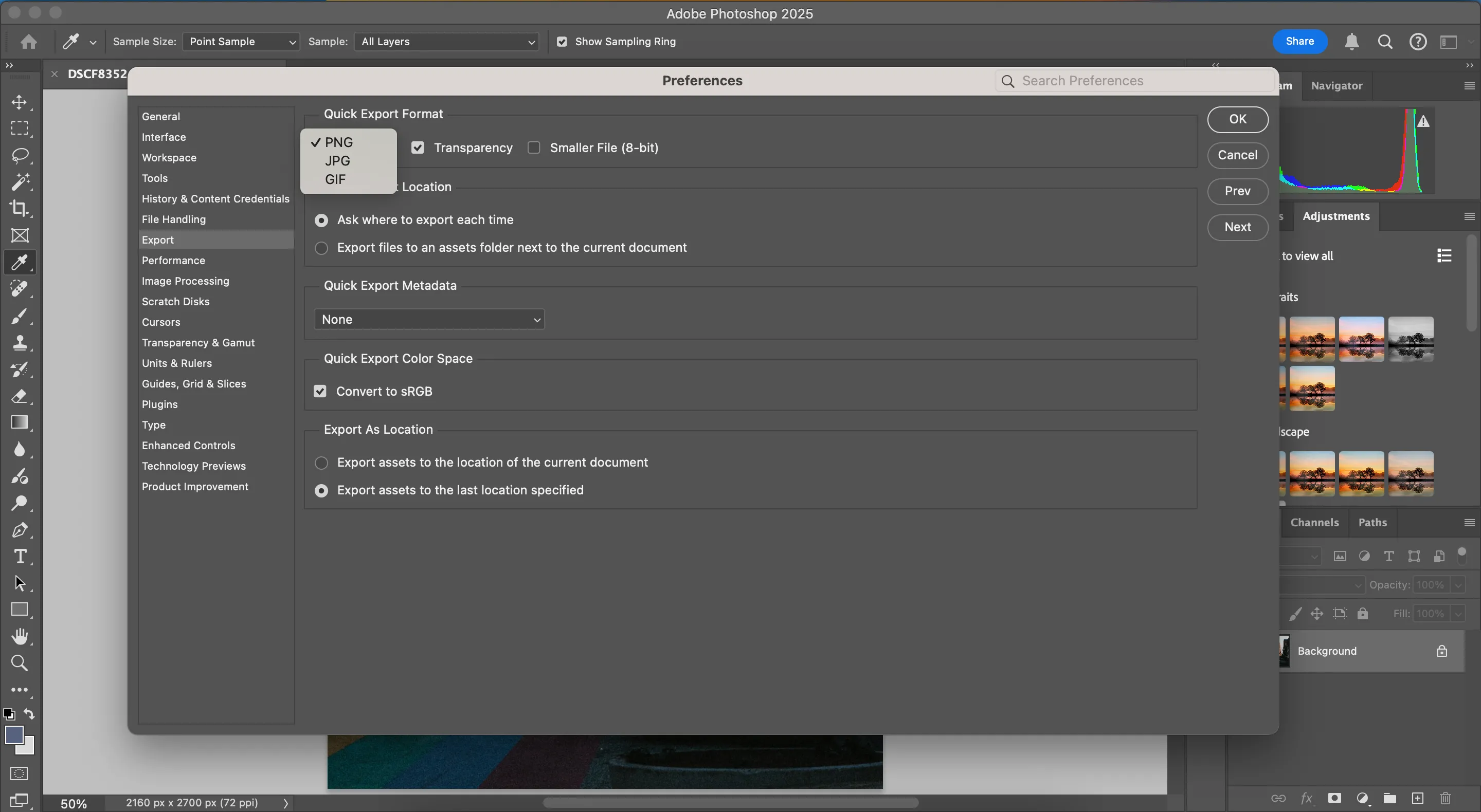 Cài đặt Quick Export trong Photoshop để lưu ảnh nhanh chóng sang JPG hoặc PNG
Cài đặt Quick Export trong Photoshop để lưu ảnh nhanh chóng sang JPG hoặc PNG
Sau khi thay đổi cài đặt Quick Export, hãy vào File (Tệp) và di chuột qua Export (Xuất). Bây giờ, chọn Quick Export as PNG (hoặc JPEG) và xuất hình ảnh của bạn.
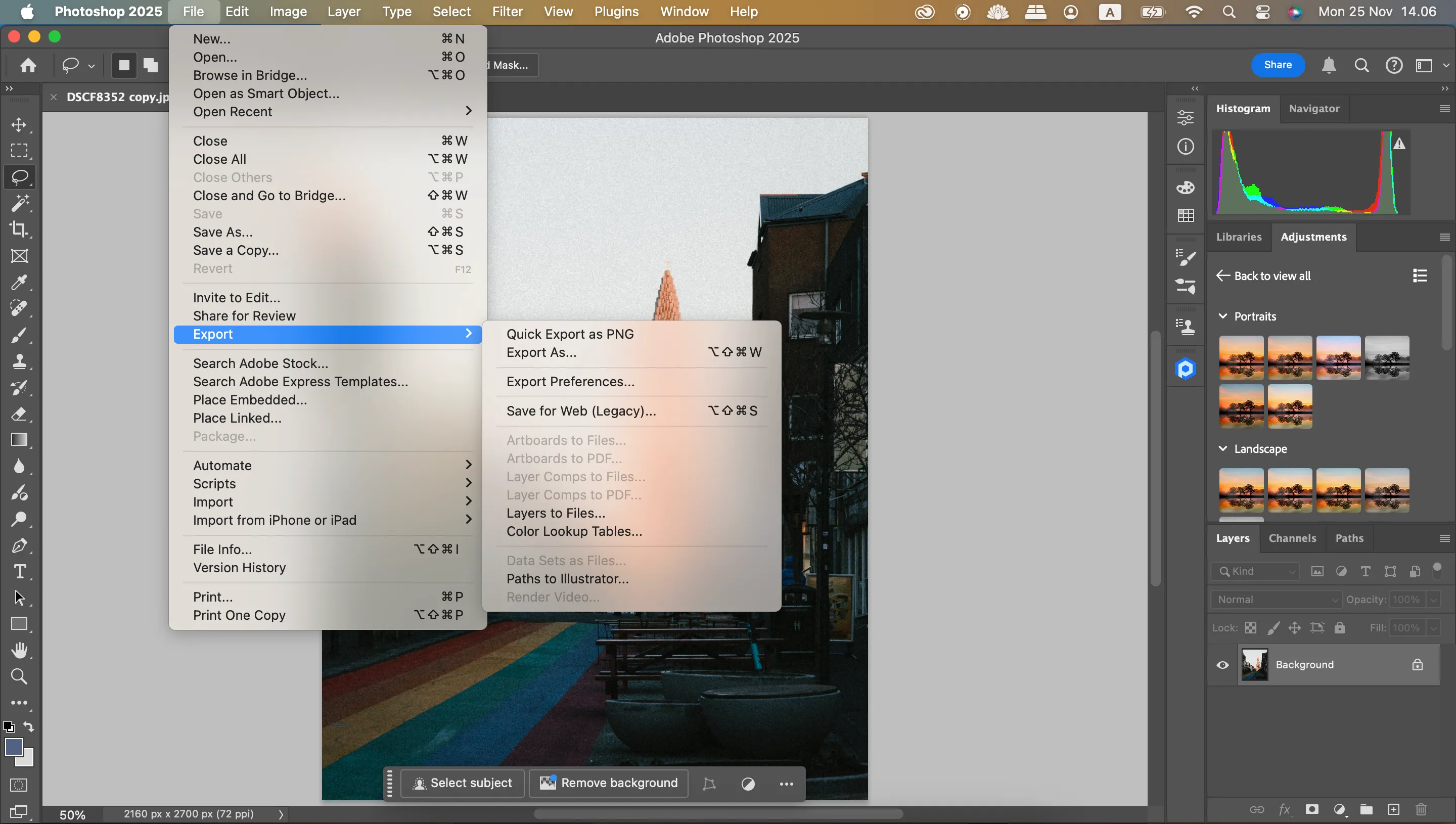 Cách xuất file ảnh JPEG hoặc PNG bằng tính năng Quick Export của Photoshop
Cách xuất file ảnh JPEG hoặc PNG bằng tính năng Quick Export của Photoshop
7. Lưu File Bằng Phím Tắt
Nếu bạn không thể sử dụng chức năng lưu thông thường, hãy thử tận dụng các phím tắt. Đôi khi, một lỗi nhỏ trong giao diện người dùng có thể ngăn chặn thao tác chuột, nhưng phím tắt vẫn hoạt động bình thường.
- Nhấn tổ hợp phím Ctrl + Shift + S (Windows) hoặc Command + Shift + S (Mac). Cửa sổ lưu file sẽ xuất hiện.
- Chọn JPEG hoặc PNG từ menu thả xuống Format (Định dạng).
- Chọn Save (Lưu).
8. Lưu File Dưới Dạng PSD Trước
Các phiên bản Photoshop mới hơn có thể không cho phép bạn lưu dưới dạng JPEG hoặc PNG nếu bạn chưa lưu file dưới dạng PSD trước. Đây là cách Photoshop đảm bảo bạn không làm mất file có thể chỉnh sửa trong trường hợp máy tính của bạn đột ngột tắt nguồn hoặc xảy ra sự cố khác.
Bạn có thể sử dụng phím tắt để lưu file dưới dạng PSD. Làm theo các bước tương tự như trong mục trước, nhưng chọn PSD thay vì JPEG/PNG. Sau đó, hãy thử mở lại file PSD và lưu nó dưới các định dạng mong muốn.
9. Lưu Định Dạng Khác và Chuyển Đổi Sau
Nếu không có giải pháp nào ở trên hoạt động, bạn có thể thử lưu file của mình dưới một định dạng khác và sau đó chuyển đổi nó sang JPEG hoặc PNG trên máy tính. thuthuat360.net khuyến nghị sử dụng định dạng TIFF, nhưng các bước này cũng có thể áp dụng khi bạn chuyển đổi một hình ảnh PSD. Các hướng dẫn dưới đây dành cho người dùng Mac, nhưng bạn cũng có thể thêm tính năng chuyển đổi hình ảnh vào menu ngữ cảnh của Windows 11.
 Menu Save a Copy trong Photoshop, một lựa chọn khi không thể lưu trực tiếp ảnh JPG hoặc PNG
Menu Save a Copy trong Photoshop, một lựa chọn khi không thể lưu trực tiếp ảnh JPG hoặc PNG
Dưới đây là những gì bạn cần làm trên máy Mac:
- Vào thư mục nơi bạn đã lưu file của mình.
- Nhấn Control và bàn di chuột (hoặc chuột phải) trên file .tif và chọn Quick Actions (Thao tác nhanh) > Convert Image (Chuyển đổi hình ảnh).
- Chọn JPEG hoặc PNG từ menu thả xuống Format (Định dạng).
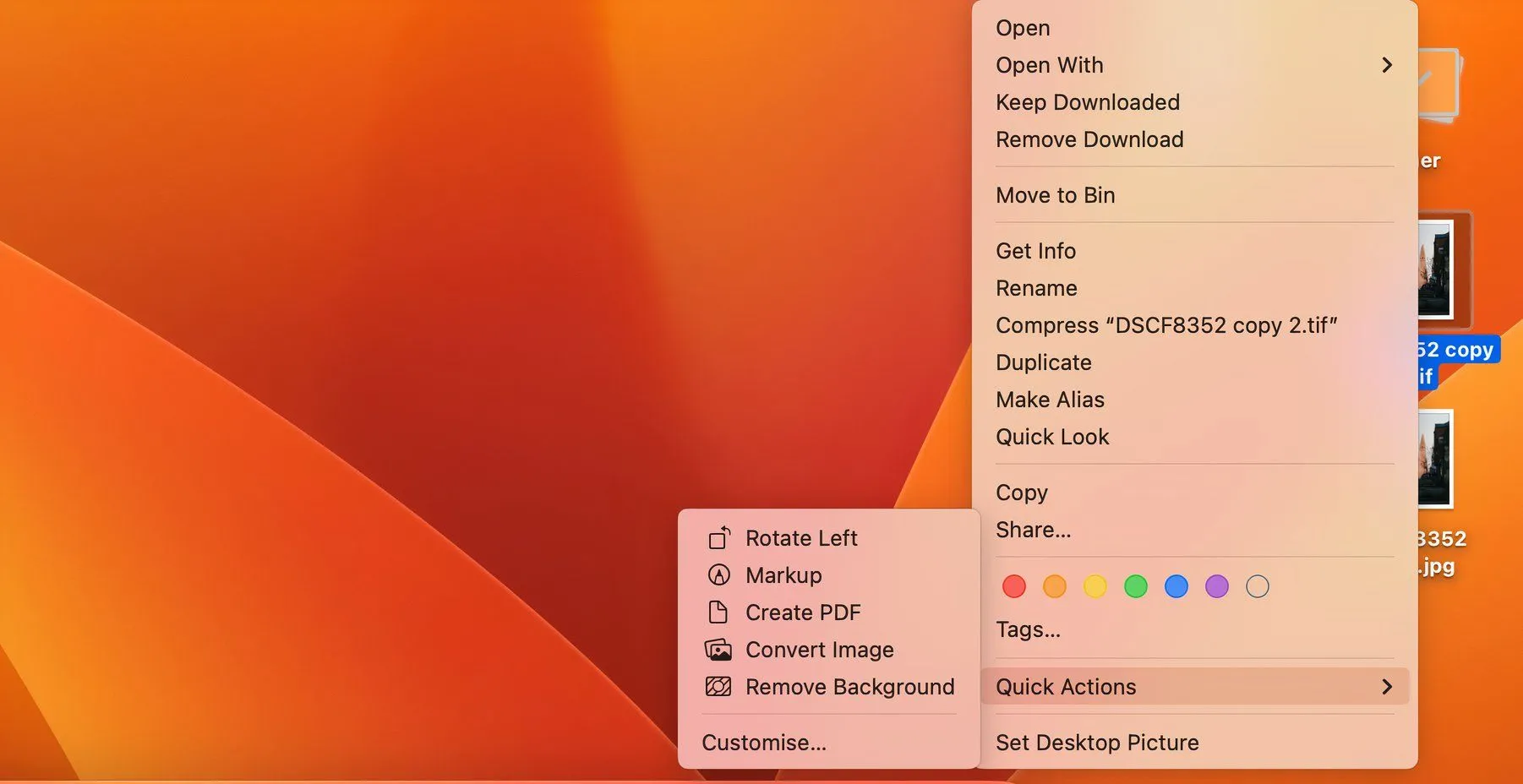 Hướng dẫn chuyển đổi file TIF sang định dạng JPEG trên Mac sau khi lưu từ Photoshop
Hướng dẫn chuyển đổi file TIF sang định dạng JPEG trên Mac sau khi lưu từ Photoshop
Việc không thể lưu file dưới dạng JPEG hoặc PNG trong Photoshop có thể cực kỳ bực bội, nhưng may mắn thay, bạn có thể thử một số cách để khắc phục vấn đề này. Một số giải pháp phức tạp hơn, trong khi những giải pháp khác chỉ yêu cầu một thao tác đặt lại đơn giản. Trong nhiều trường hợp, ảnh của bạn sẽ không lưu được ở các định dạng này khi chúng quá lớn; bạn có thể khắc phục sự cố này bằng cách giảm kích thước file.
Hy vọng những thông tin và hướng dẫn chi tiết từ thuthuat360.net đã giúp bạn giải quyết triệt để lỗi không lưu được ảnh trong Photoshop. Đừng quên khám phá thêm hàng ngàn thủ thuật công nghệ, đánh giá sản phẩm và hướng dẫn phần mềm chuyên sâu khác trên website của chúng tôi để nâng cao trải nghiệm sử dụng công nghệ của bạn!


